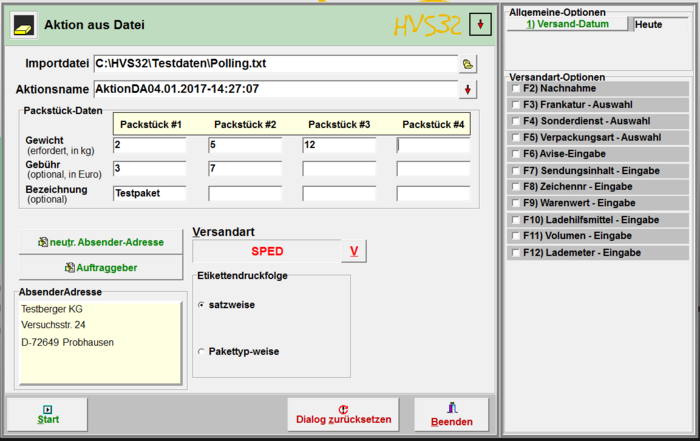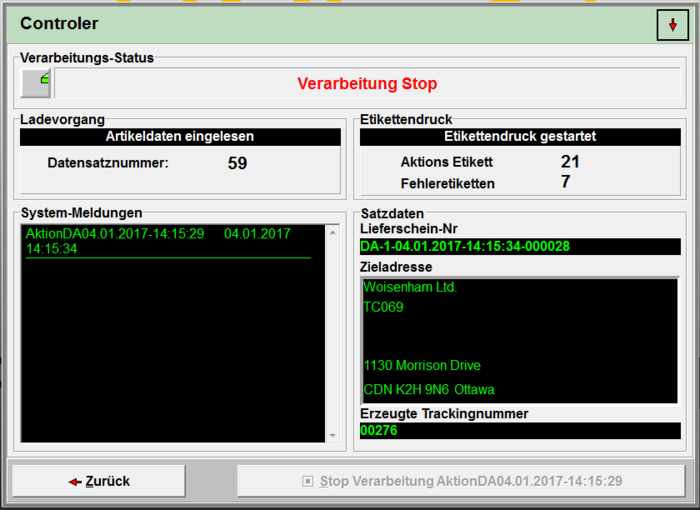Verarbeitung: Aktion aus Datei: Unterschied zwischen den Versionen
Treum (Diskussion | Beiträge) (Die Seite wurde neu angelegt: „ right|700px|NormaleMaske AktionAusDatei.PNGVerarbeiten Sie aus Dateien ähnlich wie bei Verarbeitung:_Automatik-Pol…“) |
Treum (Diskussion | Beiträge) |
||
| Zeile 8: | Zeile 8: | ||
= Aktionsname = | = Aktionsname = | ||
| − | Vergeben Sie hier einen Namen für die Aktion, diese wird später in der [[ | + | Vergeben Sie hier einen Namen für die Aktion, diese wird später in der [[Sendungen:_Auskunft|Auskunft]] unter Details angezeigt. |
= Packstück-Daten = | = Packstück-Daten = | ||
| − | Geben Sie hier an, | + | Geben Sie hier an, wie viele Packstücke die Datensätze jeweils haben. Wenn unter einem Packstück etwas ausgefüllt ist, wird dies auch verarbeitet. |
=== Packstück #1-4 === | === Packstück #1-4 === | ||
| Zeile 22: | Zeile 22: | ||
*Gebühr | *Gebühr | ||
| − | :Die Gebühr ist | + | :Die Gebühr ist optional, kann aber hier angegeben werden. |
*Bezeichnung | *Bezeichnung | ||
| − | :Ebenfalls | + | :Ebenfalls optional ist die Bezeichnung, kann aber bei Bedarf hier angegeben werden. |
= neutr. Absender-Adresse = | = neutr. Absender-Adresse = | ||
| − | Hier können Sie andere Absender Adressen benutzen, die nicht mit der Adresse des Auftraggebers übereinstimmen. Diese können Sie unter [[Versanddaten:_Neutrale_Absenderadressen|Neutrale Absenderadressen]] anlegen, oder direkt in der erscheinenden Maske. Wählen Sie nun durch einfaches | + | Hier können Sie andere Absender Adressen benutzen, die nicht mit der Adresse des Auftraggebers übereinstimmen. Diese können Sie unter [[Versanddaten:_Neutrale_Absenderadressen|Neutrale Absenderadressen]] anlegen, oder direkt in der erscheinenden Maske. Wählen Sie nun durch einfaches Anklicken aus, welche Adresse Sie benutzen möchten und klicken auf weiter. |
= Auftraggeber = | = Auftraggeber = | ||
| Zeile 58: | Zeile 58: | ||
= Start = | = Start = | ||
| − | [[File:Verarbeitungsmaske AktionAusDatei.PNG|right|700px|Verarbeitungsmaske AktionAusDatei.PNG]]Drücken Sie diesen Knopf, um die Verarbeitung zu starten. | + | [[File:Verarbeitungsmaske AktionAusDatei.PNG|right|700px|Verarbeitungsmaske AktionAusDatei.PNG]] Drücken Sie diesen Knopf, um die Verarbeitung zu starten. |
=== Verarbeitungs-Status === | === Verarbeitungs-Status === | ||
| − | :In | + | :In diesem Fenster wird Ihnen angezeigt, was gerade gemacht wird. |
=== Ladevorgang === | === Ladevorgang === | ||
| − | :Die Datensatznummer zeigt an , wie viele Datensätze aus der Datei geladen wurden. | + | :Die Datensatznummer zeigt an, wie viele Datensätze aus der Datei geladen wurden. |
=== Etikettendruck === | === Etikettendruck === | ||
| Zeile 72: | Zeile 72: | ||
*Aktions Etikett | *Aktions Etikett | ||
| − | :Hier wird | + | :Hier wird Ihnen angezeigt, wie viele Etiketten gedruckt wurden. |
*Fehleretiketten | *Fehleretiketten | ||
| Zeile 88: | Zeile 88: | ||
*Lieferschien-Nr | *Lieferschien-Nr | ||
| − | :Hier wird die Lieferschien-Nr angezeigt | + | :Hier wird die Lieferschien-Nr angezeigt. |
*Zieladresse | *Zieladresse | ||
| Zeile 96: | Zeile 96: | ||
*Erzeugte Trackingnummer | *Erzeugte Trackingnummer | ||
| − | :Es wird die | + | :Es wird die Trackingnummer zu der Sendung angezeigt. |
Version vom 4. Januar 2017, 15:41 Uhr
Verarbeiten Sie aus Dateien ähnlich wie bei Datei Automatik-Polling.
Importdatei
Geben Sie den Pfad+Dateinamen (z. B. C:\HVS32\Testdaten\Polling.txt) direkt hier ein, oder öffnen Sie den Explorer um die Datei zu suchen, durch den Knopf rechts daneben.
Aktionsname
Vergeben Sie hier einen Namen für die Aktion, diese wird später in der Auskunft unter Details angezeigt.
Packstück-Daten
Geben Sie hier an, wie viele Packstücke die Datensätze jeweils haben. Wenn unter einem Packstück etwas ausgefüllt ist, wird dies auch verarbeitet.
Packstück #1-4
- Gewicht
- Geben Sie das Gewicht für das jeweilige Packstück an, dies ist eine Pflichtangabe.
- Gebühr
- Die Gebühr ist optional, kann aber hier angegeben werden.
- Bezeichnung
- Ebenfalls optional ist die Bezeichnung, kann aber bei Bedarf hier angegeben werden.
neutr. Absender-Adresse
Hier können Sie andere Absender Adressen benutzen, die nicht mit der Adresse des Auftraggebers übereinstimmen. Diese können Sie unter Neutrale Absenderadressen anlegen, oder direkt in der erscheinenden Maske. Wählen Sie nun durch einfaches Anklicken aus, welche Adresse Sie benutzen möchten und klicken auf weiter.
Auftraggeber
Wählen Sie hier, welcher Auftraggeber verwendet werden soll. Diesen können Sie unter Auftraggeber/Absender anlegen, bearbeiten und löschen. Dieser Auftraggeber zeigt dem Frachtführer später, wer sein Kunde ist.
Versandart
Wählen Sie hier den Frachtführer und die gewünschte Versandart aus, mit welcher Sie versenden möchten.
AbsenderAdresse
Ihnen wird hier angezeigt, welche Adresse der Auftraggeber hat, oder wenn Sie eine neutrale Absender Adresse haben, diese. Diese Adresse wird dann später auch auf dem Etikett angedruckt. Dient hauptsächlich zur Prüfung.
Etikettendruckfolge
Wählen Sie, wie die Etiketten gedruckt werden sollen.
satzweise
- Werden pro Datensatz gedruckt.
Pakettyp-weise
- Werden pro Paket gedruckt.
Start
Drücken Sie diesen Knopf, um die Verarbeitung zu starten.
Verarbeitungs-Status
- In diesem Fenster wird Ihnen angezeigt, was gerade gemacht wird.
Ladevorgang
- Die Datensatznummer zeigt an, wie viele Datensätze aus der Datei geladen wurden.
Etikettendruck
- Aktions Etikett
- Hier wird Ihnen angezeigt, wie viele Etiketten gedruckt wurden.
- Fehleretiketten
- Zeigt an, wie viele Etiketten nicht gedruckt werden konnten.
System-Meldungen
- Def.
Satzdaten
- Hier werden verschiedene Daten zu den Verarbeiten Datensätzen angezeigt.
- Lieferschien-Nr
- Hier wird die Lieferschien-Nr angezeigt.
- Zieladresse
- Hier wird die Empfängeradresse angezeigt.
- Erzeugte Trackingnummer
- Es wird die Trackingnummer zu der Sendung angezeigt.